word2013如何设置页码?
常加入的页码都是按照word的页面排序,应该如何设置word页码从任意页开始呢?
一、打开你的word文档,将光标定位到要加入页码的前一页;

二、单击菜单栏的页面布局,选择插入一个分节符;
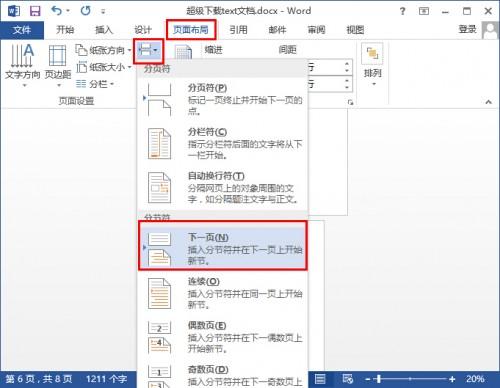
三、随后跳转到你要加入页码的界面,单击菜单栏的插入,选择“页眉和页脚——页码——设置页码格式”;

四、在弹出的窗口中,选择页码编号以及勾选上“起始页面”,在后面输入1,之后确定;
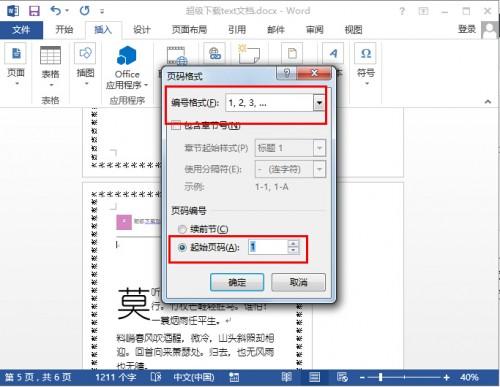
五、再次单击插入——页眉和页脚——页码,选择你要插入的页码位置,单击确定即可;

六、随后你可以看到我们的word页面是在第5页,但是页码是从首页开始计数的。
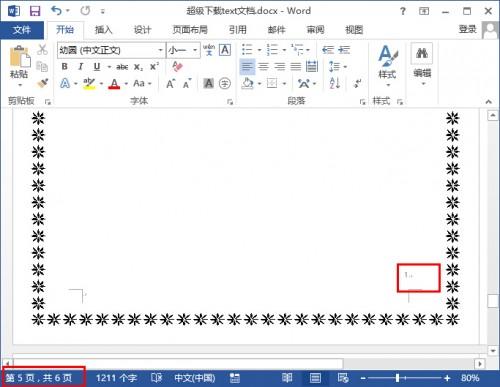
您可能感兴趣的文章
- 04-23如何在word中插入和显示连字符
- 04-23Word 2013如何使用智能段落选择
- 04-23Word表格公式自动重算方法
- 04-23Word2007怎样调出公式编辑器
- 04-23Word2007翻译功能的使用
- 04-23word2013怎么看字数?
- 04-23Word技巧:解决Word2007单元格容量不足问题
- 04-23word2007创建多级列表
- 04-23Word2013如何制作剪切线
- 04-23Word快速了解五种常见视图作用


阅读排行
推荐教程
- 11-22office怎么免费永久激活 office产品密钥永久激活码
- 11-30正版office2021永久激活密钥
- 11-25怎么激活office2019最新版?office 2019激活秘钥+激活工具推荐
- 11-25office2010 产品密钥 永久密钥最新分享
- 11-22Office2016激活密钥专业增强版(神Key)Office2016永久激活密钥[202
- 11-30全新 Office 2013 激活密钥 Office 2013 激活工具推荐
- 11-25正版 office 产品密钥 office 密钥 office2019 永久激活
- 11-22office2020破解版(附永久密钥) 免费完整版
- 11-302023 全新 office 2010 标准版/专业版密钥
- 11-22office2010激活密钥有哪些?office2010永久激活密钥分享







